
La klipo (BO) enhavas la lastajn kopiitajn aŭ tranĉitajn datumojn. Se ĉi tiuj datumoj estas signifaj en volumeno, tiam tio povas konduki al bremsado de la sistemo. Krome, la uzanto povas kopii pasvortojn aŭ aliajn sentemajn datumojn. Se ĉi tiuj informoj ne estas forigitaj de la BO, tiam ili fariĝos disponeblaj por aliaj uzantoj. En ĉi tiu kazo, vi devas forigi la tondilon. Ni vidu kiel tio eblas ĉe komputiloj kun Windows 7.
Vidu ankaŭ: Kiel vidi la portreton en Vindozo 7
Purigado metodoj
Kompreneble, la plej facila maniero por malbari la klipo estas rekomenci la komputilon. Post reboot, ĉiuj informoj en la bufro estas forviŝitaj. Sed ĉi tiu opcio ne tre taŭgas, ĉar ĝi devigas vin interrompi laboron kaj pasigi tempon rebootante. Estas multe pli oportunaj metodoj, kiuj cetere povas esti realigitaj paralele kun laboro en diversaj aplikoj sen neceso eliri el ili. Ĉiuj ĉi tiuj metodoj povas esti dividitaj en du grupojn: uzante triaj programoj kaj uzante nur Vindozon 7. Iloj ni rigardu pli proksime ĉiun eblon aparte.
Metodo 1: CCleaner
La purigadprogramo CCleaner PC povas sukcese fari la taskon prezentitan en ĉi tiu artikolo. Ĉi tiu aplikaĵo havas multajn ilojn por optimumigi la sistemon, unu el kiuj estas nur desegnita por purigi la klipo.
- Aktivigu CCleaner. En la sekcio "Purigado" iru al la langeto "Vindozo". La listo enhavas listojn. En la grupo "Sistemo" trovi la nomon Klapeto kaj certigu, ke markolo estas starigita antaŭ li. Se ne ekzistas tia flago, tiam kontrolu. Pri la ceteraj elementoj, metu notojn laŭ via bontrovo. Se vi volas nur malplenigi la tondujon, tiam ĉiuj aliaj markobutonoj devas esti nekontrolitaj, sed se vi volas purigi ankaŭ aliajn elementojn, tiam antaŭ iliaj nomaj markoj necesas lasi aŭ agordi. Post kiam la necesaj elementoj estas markitaj, por determini la liberigitan spacon, premu "Analizo".
- La analiza proceduro de la forigitaj datumoj komenciĝas.
- Post ĝia kompletigo, listo de forigitaj eroj malfermiĝos, kaj ankaŭ kvanto de libera spaco por ĉiu el ili. Por komenci purigadon, premu "Purigado".
- Post tio, malfermiĝos fenestro informante vin, ke la elektitaj dosieroj estos forigitaj de via komputilo. Por konfirmi, alklaku "Bone".
- La sistemo estas purigita de antaŭe identigitaj eroj.
- Post purigado, la tuta kvanto de malbarita disko-spaco estos prezentita, same kiel la kvanto liberigita de ĉiu elemento individue. Se vi ebligis la eblon Klapeto en la nombro de elementoj purigotaj, tiam ĝi ankaŭ estos forigita de datumoj.






Ĉi tiu metodo estas bona ĉar CCleaner ankoraŭ ne estas tre specialigita, kaj tial instalita de multaj uzantoj. Tial precipe por ĉi tiu tasko, vi ne devas elŝuti pliajn programojn. Krome, samtempe malplenigante la klipo, vi povas malplenigi aliajn komponentojn de la sistemo.
Leciono: Purigi vian komputilon de ruboj per CCleaner
Metodo 2: Senpaga Klaketo-Vidigilo
La sekva aplikaĵo Free Clipboard Viewer, male al la antaŭa, nur specialiĝas ekskluzive en manipulado de la portapapeles. Ĉi tiu apliko permesas ne nur vidi ĝian enhavon, sed ankaŭ purigi ĝin, se necese.
Elŝutu Senpagan Clipboard-Vidilon
- Senpaga Klaketo-Vidigilo ne bezonas instaladon. Tial sufiĉas elŝuti ĝin kaj ruli la plenumeblan dosieron FreeClipViewer.exe. La aplika interfaco malfermiĝas. En ĝia centra parto, la enhavo de la bufro estas nuntempe montrata. Por purigi ĝin, simple premu la butonon Forigi sur la panelo.

Se vi volas uzi la menuon, vi povas apliki sinsekvan navigadon tra la listoj Redakti kaj Forigi.
- Ĉiu el ĉi tiuj du agoj kondukos al la elpurigo de BO. En ĉi tiu kazo, la programo fenestro fariĝos tute malplena.


Metodo 3: ClipTTL
La sekva programo ClipTTL havas eĉ pli mallarĝan specialiĝon. Ĝi estas destinita nur por purigado de BO. Plie, la apliko plenumas ĉi tiun taskon aŭtomate post certa tempo.
Elŝuti ClipTTL
- Ĉi tiu apliko ankaŭ ne bezonas esti instalita. Nur komencu la elŝutitan dosieron ClipTTL.exe.
- Post tio, la programo komenciĝas kaj funkcias en la fono. Ĝi funkcias kontinue en la pleto kaj kiel tia ne havas ŝelon. La programo aŭtomate purigas la klipo ĉiujn 20 sekundojn. Kompreneble, ĉi tiu opcio ne taŭgas por ĉiuj uzantoj, ĉar multaj homoj bezonas datumojn por esti stokitaj en la BO dum pli longa periodo. Tamen, por solvi iujn problemojn, ĉi tiu utileco taŭgas kiel neniu alia.
Se por iu 20 sekundoj tro longas kaj li volas purigi tuj, tiam dekstre alklaku (RMB) sur la piktogramo ClipTTL. El la menuo, elektu "Klara nun".
- Por fini la aplikon kaj malebligi kontinuan purigadon de BO, alklaku ĝian ikonon en la pleto RMB kaj elektu "Eliri". ClipTTL estos finita.



Metodo 4: Remeti Enhavon
Nun ni turnas nin al la metodoj purigi BO per niaj propraj rimedoj de la sistemo sen impliki triajn programojn. La plej facila eblo forigi datumojn el la portretoj estas simple anstataŭigi ĝin per aliaj. Efektive, BO nur stokas la lastan kopiitan materialon. La sekvan fojon vi kopios, la antaŭaj datumoj estas forigitaj kaj anstataŭigitaj per novaj datumoj. Tiel, se BO enhavas datenojn de multaj megabajtoj, tiam por forigi ĝin kaj anstataŭigi ĝin per malpli volumenaj datumoj, sufiĉas fari novan kopion. Ĉi tiu proceduro povas esti farita, ekzemple, en Notepad.
- Se vi rimarkas, ke la sistemo estas tre malrapida kaj vi scias, ke grava kvanto da datumoj estas en la tondujo, komencu Notepad kaj notu ian ajn esprimon, vorton aŭ simbolon. Ju pli mallonga estas la esprimo, des malpli da volumeno de BO okupiĝos post kopiado. Emfazu ĉi tiun eniron kaj tajpu Ctrl + C. Vi ankaŭ povas alklaki ĝin post elekto. RMB kaj elektu Kopii.
- Post tio, la datumoj de la BO estos forigitaj kaj anstataŭigitaj per aliaj, kiuj estas multe malpli grandaj.
Simila operacio kun kopiado eblas en iu ajn alia programo, kiu permesas ĝian ekzekuton, kaj ne nur en Notepad. Alternative vi povas anstataŭigi la enhavon simple per premado de la butono PrScr. Ĉi tio prenas ekrankapton (ekrankopio), kiu estas metita en la BO, tiel anstataŭigas la malnovajn enhavojn. Kompreneble en ĉi tiu kazo, la ekrankopia bildo okupas pli grandan lokon en la bufro ol malgranda teksto, sed agante tiamaniere, vi ne bezonas lanĉi Notepad aŭ alian programon, sed simple premu unu klavon.

Metodo 5: Komando Prompt
Sed la metodo prezentita supre estas ankoraŭ duona mezuro, ĉar ĝi ne tute malplenigas la klipo, sed nur anstataŭigas la volumenajn datumojn per informoj de relative malgranda grandeco. Ĉu ekzistas eblo tute purigi BO per la enkonstruitaj sistemaj iloj? Jes, ekzistas tia eblo. Ĝi estas farata enmetante esprimon en Komandlinio.
- Por aktivigi Komandlinio alklaku Komencu kaj elektu "Ĉiuj programoj".
- Iru al la dosierujo "Norma".
- Trovu la nomon tie Komandlinio. Alklaku ĝin RMB. Elektu "Kuru kiel administranto".
- Interfaco Komandlinio lanĉita. Enigu la jenan komandon:
echoi | tranĉetoGazetaro Eniru.
- BO estas forigita tute de ĉiuj datumoj.



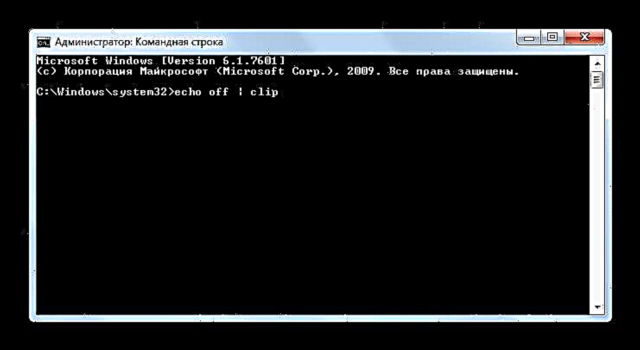

Leciono: Ebliga Komando-Antaŭsigno en Vindozo 7
Metodo 6: Kura ilo
Por solvi la problemon pri purigado de BO, la enkonduko de la komando en la fenestro Kuru. Teamo komencas aktivadon Komandlinio kun preta komanda esprimo. Do rekte en Komandlinio la uzanto ne devas eniri ion ajn.
- Por aktivigi la ilon Kuru hormontrilo Gajnu + r. Veturu la esprimon en la areon:
cmd / c "echoo for | klipo"Alklaku "Bone".
- BO estos informita.

Metodo 7: Krei Ŝparvojon
Ne taŭgas por ĉiuj uzantoj memori diversajn komandojn por uzi per la ilo. Kuru aŭ Komandlinio. Ne mencii la fakton, ke ili ankaŭ devos pasigi tempon per sia enigo. Sed vi povas pasigi tempon nur unufoje por krei ŝparvojon sur la labortablo, kiu lanĉas la komandon por malplenigi la klipo, kaj tiam forigi datumojn de la BO per nur duoble alklaki la ikonon.
- Alklaku la labortablon RMB. En la listo, kiu aperas, alklaku Krei kaj tiam iru al la aliĝo Ŝparvojo.
- Ilo malfermiĝas Krei Shortcut. En la kampo, enigu la konatan esprimon:
cmd / c "echoo for | klipo"Alklaku "Sekva".
- Fenestro malfermiĝas "Kiel estas la nomo de la ŝparvojo?" kun kampo "Enigu etikedan nomon". En ĉi tiu kampo vi devas enigi iun ajn taŭgan por vi, per kiu vi identigos la taskon plenumitan kiam vi klakas sur la ŝparvojo. Ekzemple, vi povas nomi ĝin tiel:
Buffer-malplenigoAlklaku Farita.
- Ikono formiĝos sur la labortablo. Por purigi la BO, duoble alklaku ĝin per la maldekstra musbutono.




Vi povas purigi BO-ojn per triaj aplikoj aŭ uzi sistemajn ilojn ekskluzive. Vere, en ĉi-lasta kazo, la problemo povas esti solvita enmetante komandojn en Komandlinio aŭ en la fenestro Kuru, kio estas maloportuna se la procedo devas esti farita ofte. Sed ĉi-kaze vi povas krei ŝparvojon, kiu alklakis aŭtomate lanĉos la respondan purigan komandon.












